Monitorování stavu a upozornění ve službě Azure Stack Hub
Azure Stack Hub zahrnuje funkce monitorování infrastruktury, které vám pomůžou zobrazit stav a výstrahy pro oblast služby Azure Stack Hub. Na dlaždici Správa oblastí se zobrazí seznam všech nasazených oblastí služby Azure Stack Hub. Ve výchozím nastavení je připnutá na portálu pro správu pro předplatné výchozího poskytovatele. Dlaždice zobrazuje počet aktivních kritických a varovných upozornění pro každou oblast. Dlaždice je vaším vstupním bodem do funkcí stavu a upozornění služby Azure Stack Hub.
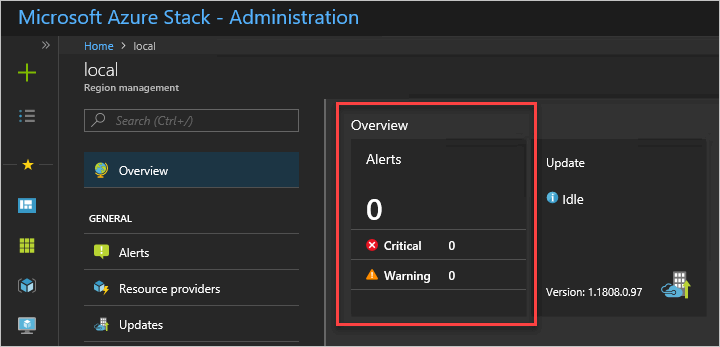
Principy stavu ve službě Azure Stack Hub
Stav a výstrahy spravuje poskytovatel prostředků služby Health. Komponenty infrastruktury služby Azure Stack Hub se během nasazení a konfigurace služby Azure Stack Hub registrují u poskytovatele prostředků služby Health. Tato registrace umožňuje zobrazit stav a upozornění pro každou komponentu. Stav ve službě Azure Stack Hub je jednoduchý koncept. Pokud existují výstrahy pro zaregistrovanou instanci komponenty, odráží stav této komponenty nejhorší závažnost aktivní výstrahy: upozornění nebo kritické.
Definice závažnosti upozornění
Azure Stack Hub vyvolává upozornění pouze se dvěma závažnostmi: upozorněním a kritickým.
Upozornění
Operátor může upozornění řešit naplánovaným způsobem. Upozornění obvykle nemá vliv na uživatelské úlohy.Kritické
Operátor by měl kritickou výstrahu řešit s naléhavostí. Tato upozornění indikují problémy, které v současné době ovlivňují nebo brzy ovlivní uživatele služby Azure Stack Hub.
Zobrazení a správa stavu součásti
Stav komponent můžete zobrazit na portálu pro správu a prostřednictvím rozhraní REST API a PowerShellu.
Pokud chcete zobrazit stav na portálu, klikněte na oblast, kterou chcete zobrazit na dlaždici Správa oblastí . Můžete zobrazit stav rolí infrastruktury a poskytovatelů prostředků.
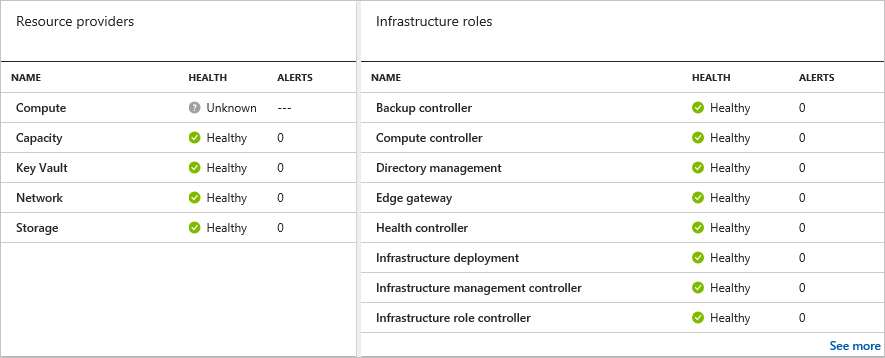
Kliknutím na roli poskytovatele prostředků nebo infrastruktury můžete zobrazit podrobnější informace.
Upozornění
Pokud kliknete na roli infrastruktury a potom kliknete na instanci role, máte k dispozici možnosti Spustit, Restartovat nebo Vypnout. Tyto akce nepoužívejte při instalaci aktualizací v integrovaném systému. Tyto možnosti také nepoužívejte v prostředí sady Azure Stack Development Kit (ASDK). Tyto možnosti jsou navržené jenom pro prostředí integrovaných systémů, kde existuje více než jedna instance role pro každou roli infrastruktury. Restartování instance role (zejména AzS-Xrp01) v ASDK způsobí nestabilitu systému. Pokud potřebujete pomoc s řešením potíží, publikujte svůj problém na fóru služby Azure Stack Hub.
Zobrazení upozornění
Seznam aktivních upozornění pro každou oblast služby Azure Stack Hub je k dispozici přímo v okně Správa oblastí . První dlaždicí ve výchozí konfiguraci je dlaždice Výstrahy , která zobrazuje souhrn kritických a varovných upozornění pro oblast. Dlaždici Upozornění můžete připnout, stejně jako jakoukoli jinou dlaždici v tomto okně, na řídicí panel, abyste k tomu měli rychlý přístup.
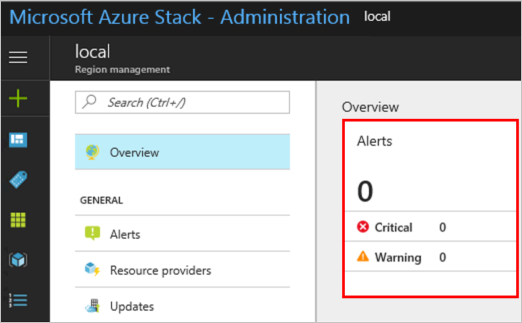
Pokud chcete zobrazit seznam všech aktivních výstrah pro oblast, vyberte horní část dlaždice Výstrahy . Pokud chcete zobrazit filtrovaný seznam výstrah (Kritické nebo Upozornění), vyberte na dlaždici položku řádku Kritické nebo Upozornění .
Okno Výstrahy podporuje možnost filtrovat stav (Aktivní nebo Uzavřeno) i závažnost (Kritické nebo Upozornění). Ve výchozím zobrazení se zobrazí všechny aktivní výstrahy. Po sedmi dnech se ze systému odeberou všechna uzavřená upozornění.
Poznámka
Pokud výstraha zůstane aktivní, ale neaktualizovala se více než den, můžete spustit Test-AzureStack a zavřít výstrahu, pokud se neohlásí žádné problémy.
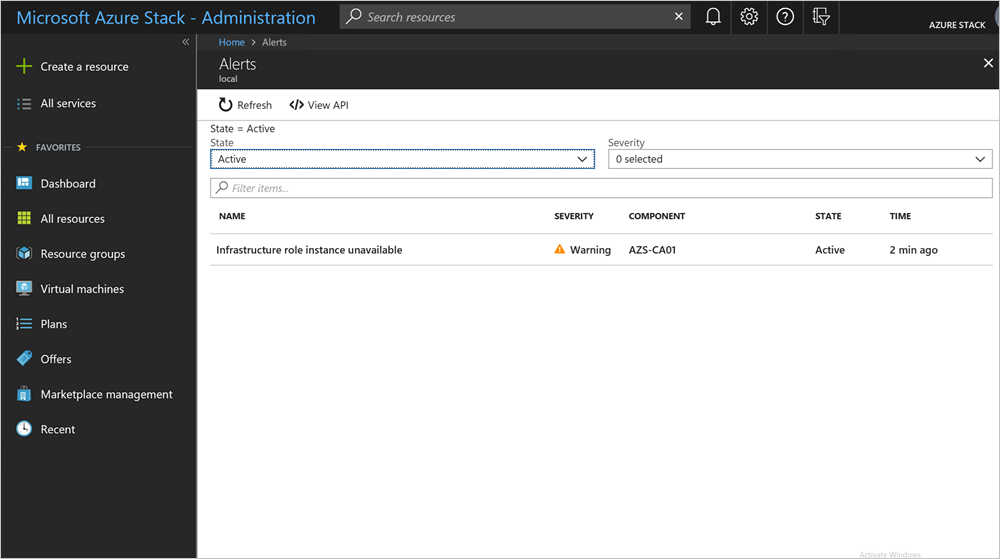
Akce Zobrazit rozhraní API zobrazí rozhraní REST API použité k vygenerování zobrazení seznamu. Tato akce poskytuje rychlý způsob, jak se seznámit se syntaxí rozhraní REST API, kterou můžete použít k dotazování upozornění. Toto rozhraní API můžete použít v automatizaci nebo pro integraci se stávajícími řešeními pro monitorování, vytváření sestav a vytváření lístků datacentra.
Kliknutím na konkrétní výstrahu můžete zobrazit podrobnosti výstrahy. Podrobnosti výstrahy zobrazují všechna pole přidružená k upozornění a umožňují rychlou navigaci k ovlivněné komponentě a zdroji výstrahy. Následující výstraha se zobrazí například v případě, že jedna z instancí rolí infrastruktury přejde do režimu offline nebo není přístupná.
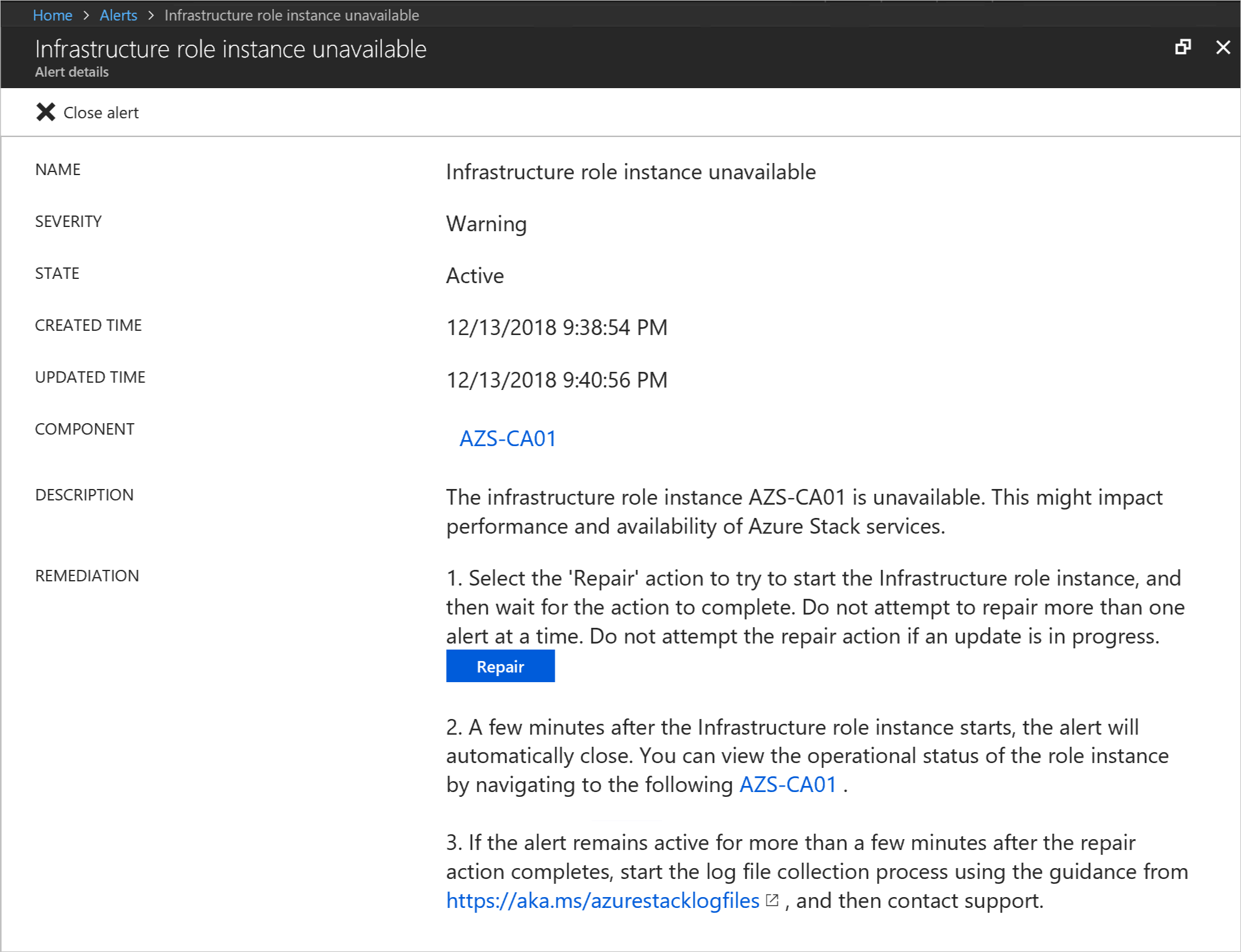
Náprava upozornění
Automatizovaná náprava
Některá upozornění podporují možnost Opravit , jak je znázorněno na předchozím obrázku. Pokud je tato možnost vybraná, akce Opravit provede kroky specifické pro výstrahu a pokusí se problém vyřešit. Po výběru je stav akce Opravit k dispozici jako oznámení portálu.
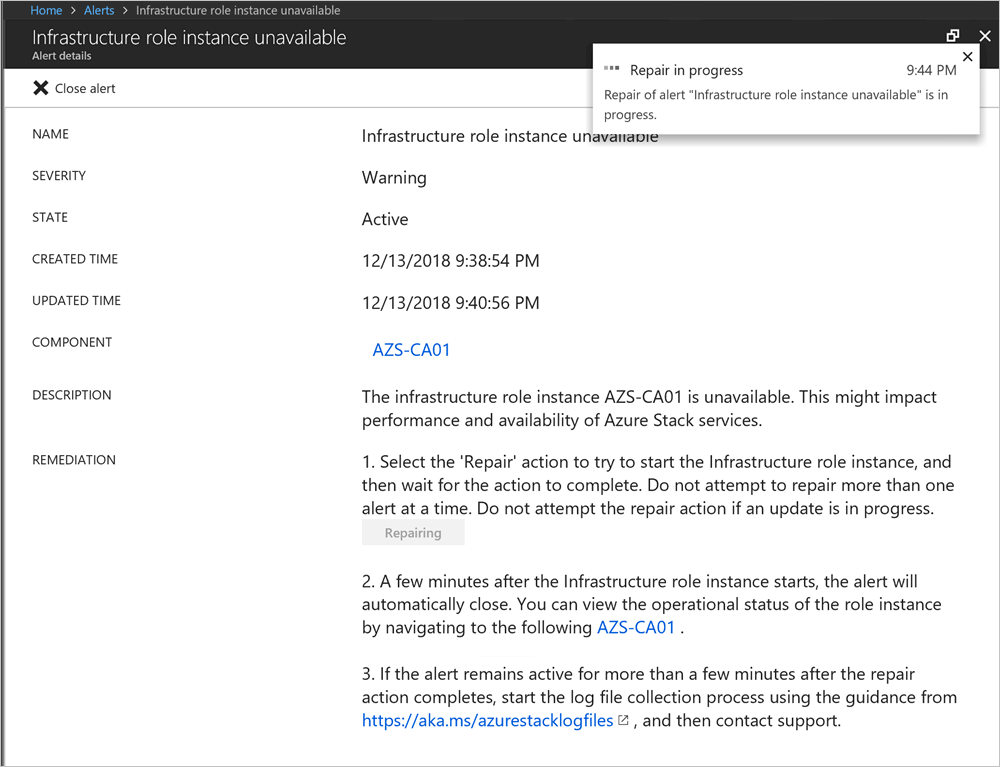
Akce Opravit bude hlásit úspěšné dokončení nebo neúspěšné dokončení akce ve stejném okně oznámení portálu. Pokud akce Opravit selže pro výstrahu, můžete akci Opravit spustit znovu z podrobností výstrahy. Pokud se akce Opravit úspěšně dokončí, akci Opravit znovu nespusťte. Jakmile je instance role infrastruktury znovu online, tato výstraha se automaticky zavře.
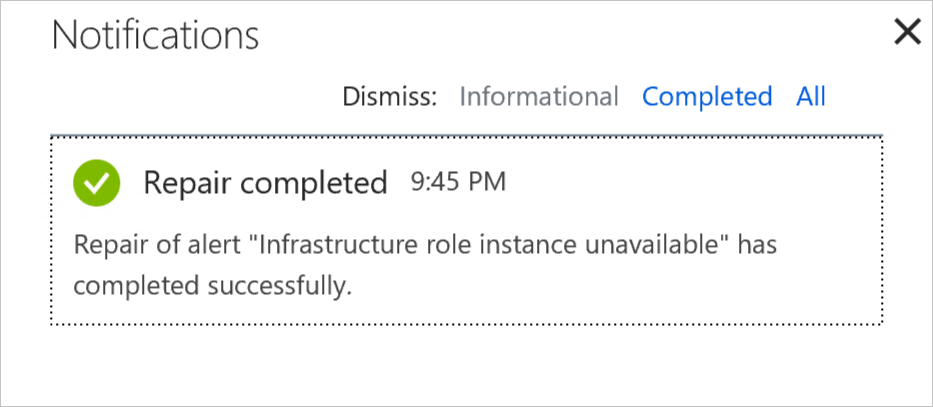
Ruční náprava
Pokud možnost Opravit není podporovaná, postupujte podle úplné sady pokynů k nápravě uvedených ve výstraze. Procesem obměně tajných kódů vás například provedou interní kroky pro nápravu vypršení platnosti certifikátu:

Uzavření výstrahy
Řada výstrah, ale ne všechna, se po vyřešení základního problému automaticky zavře. Upozornění, která poskytují tlačítko Akce opravy, se automaticky zavře, pokud azure Stack Hub problém vyřeší. U všech ostatních výstrah po provedení nápravy vyberte Zavřít výstrahu . Pokud problém přetrvává, Azure Stack Hub vygeneruje nové upozornění. Pokud problém vyřešíte, upozornění zůstane zavřené a nevyžaduje žádné další kroky.